Reklama
Gmail jest jedną z najpopularniejszych usług e-mail na świecie, więc nic dziwnego, że ludzie chcą ją łatwo sprawdzać z dowolnego miejsca. Na szczęście Gmail jest zintegrowany z wieloma usługami, więc zdziwiłbyś się, jak wiele sposobów możesz sprawdzić swoją skrzynkę odbiorczą Gmaila.
Czy uwierzysz, że to koniec? 21 sposobów rzucić okiem na nowe e-maile?
To prawda. Niezależnie od tego, czy jest to na smartfonie, komputerze stacjonarnym, laptopie, przeglądarce, a nawet na inteligentnych urządzeniach domowych, możesz być świadomy każdego nowego przychodzącego e-maila.
Co wyciągniesz z tego artykułu
W tym artykule przeprowadzimy Cię przez dowolną metodę, jaką możesz sobie wyobrazić aby sprawdzić Gmaila.
To są miejsca, w których możesz sprawdzić pocztę e-mail. Zanotuj te, które są dla Ciebie najważniejsze.
- Smartfony: Korzystanie z aplikacji i SMS-ów
- Chrome i Firefox: Korzystanie z rozszerzeń Gmaila
- Sieć: Pulpity nawigacyjne i klienty e-mail online
- PC: Klienci poczty e-mail specjalnie dostosowani do Twojego konta Gmail
- Gadżety: Wiele inteligentnych gadżetów jest świetnych do powiadomień e-mail
W każdej sekcji znajdziesz kilka opcji. Przejrzyj każdy z nich i wybierz opcje, które najlepiej odpowiadają Twoim potrzebom!
Sprawdź Gmaila ze smartfona
Najłatwiejszym sposobem na zwiększenie produktywności jest czytanie e-maili, odpowiadanie na nie i porządkowanie wiadomości e-mail podczas podróży. Nie ma potrzeby przywiązywania się do komputera, gdy dostępnych jest tak wiele opcji mobilni klienci e-mail.
1. Gmail Mobile
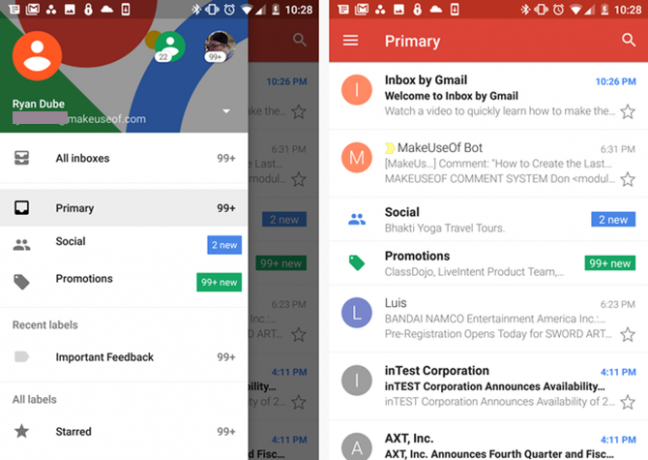
Jeśli zależy Ci tylko na Gmailu, a nie na żadnym innym dostawcy poczty e-mail (takim jak Yahoo lub Microsoft), najlepiej jest trzymać się jednej z ofert mobilnych klientów e-mail firmy Google. Najpopularniejszym z nich jest Klient mobilny Gmail.
To jest to, z którego korzystam od lat, ponieważ jest prawie wbudowane w konto, na którym zarejestrowałeś się na telefonie z Androidem. Możesz dodać dowolną liczbę kont Gmaila i przełączać się między nimi za pomocą ikony szybkiego przełączania profili w lewym górnym rogu ekranu.
Pobieranie: Gmail dla Android | iOS (Darmowy)
2. Skrzynka odbiorcza przez Gmaila
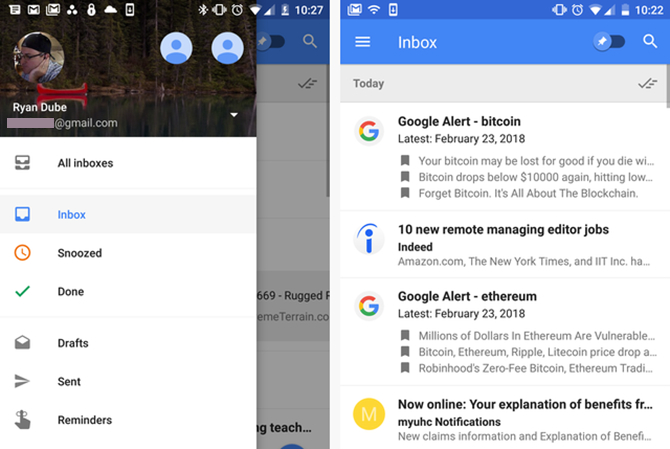
Jeśli chcesz czegoś nieco bardziej stylowego, możesz rozważyć inną ofertę Google, Skrzynka odbiorcza Google.
Przełączanie między profilami Gmaila to tylko stuknięcie jednej z ikon profilu u góry ekranu.
Każdy ekran wiadomości e-mail w skrzynce odbiorczej zawiera fragment podglądu samego e-maila, który oszczędza czas, jeśli chcesz usunąć wiadomości e-mail, o których wiesz, że to strata czasu już od pierwszego wiersza.
Pobieranie: Skrzynka odbiorcza Google na Androida [niedostępne] | iOS (bezpłatny) [już niedostępny]
3. Microsoft Outlook Mobile
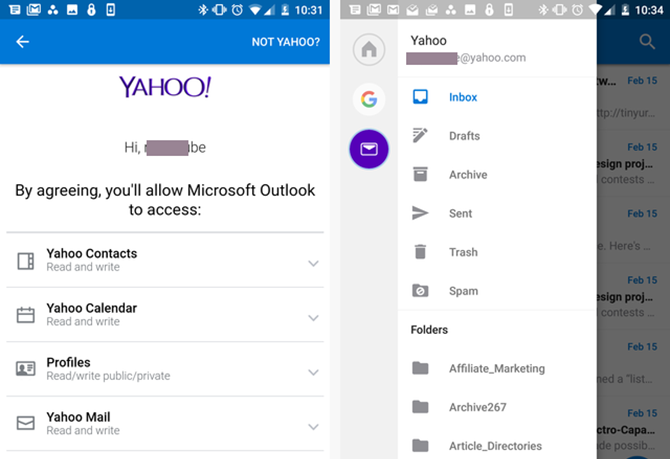
Niezależnie od tego, czy jesteś fanem firmy Microsoft, oferują oni świetnego mobilnego klienta poczty e-mail w formie Outlook Mobile.
Outlook Mobile pozwala połączyć się z kontem Gmail, ale jeśli pracujesz dla prawie dowolnej firmy na świecie, szanse są całkiem spore, musisz również otrzymać e-mail z serwera Exchange. Program Outlook pozwala to zrobić.
Możesz także otrzymać wiadomość e-mail z Office 365, Outlook.com i Yahoo Mail. Jest to idealny punkt kompleksowej obsługi dla wszystkich kont e-mail, zapobiegając konieczności uruchamiania pięciu różnych aplikacji tylko w celu sprawdzenia wszystkich kont.
Pobieranie: Microsoft Outlook Mobile dla Android | iOS (Darmowy)
4. Blue Mail
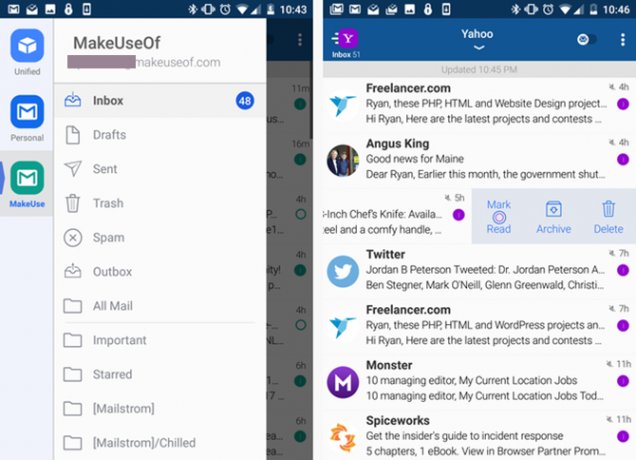
Kiedy natknąłem się na Blue Mail, zakochałem się. Interfejs jest o wiele bardziej intuicyjny i łatwy w użyciu niż jakikolwiek inny mobilny klient poczty e-mail.
Każdemu z kont (wymienionym po lewej stronie paska nawigacji) możesz nadać własny pseudonim. Podczas przeglądania wiadomości e-mail w skrzynce odbiorczej możesz przesuwać palcem w prawo lub w lewo, aby wykonywać takie czynności, jak usuwanie, drzemka i inne. Jest to jedna mobilna aplikacja do obsługi poczty e-mail, która pozwala robić znacznie więcej.
Pobieranie: Blue Mail dla Android | iOS (Darmowy)
5. Gmail na SMS
Jeśli jesteś minimalistą, który lubi mieć jak najmniej zainstalowanych na swoim smartfonie, jest to idealne rozwiązanie dla Ciebie. Możesz skonfigurować Gmail-na-SMS dzięki czemu można ominąć dowolnego mobilnego klienta poczty e-mail i po prostu otrzymywać ważne wiadomości e-mail za pośrednictwem wiadomości SMS.
Możesz to skonfigurować w zaledwie cztery proste kroki.
Musisz określić bramkę SMS dla swojego dostawcy. Oto najpopularniejsze.
-
Verizon:
@ vtext.com -
AT&T:
@ txt.att.net -
Sprint:
@ messaging.sprintpcs.com -
T Mobile:
@ tmomail.net -
Podnieść:
@ myboostmobile.com
Wejdź na swoje konto Gmail i kliknij Ustawienia> Przekazywanie i POP / IMAP> Dodaj adres przekierowania
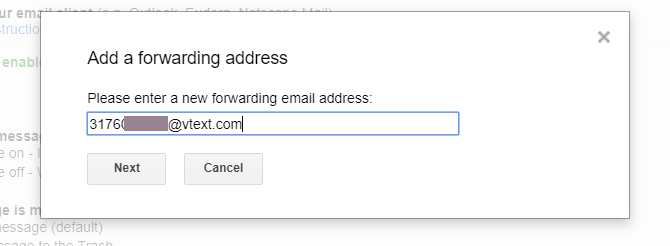
Gmail wyśle telefonowi kod potwierdzający. Wpisz ten kod w polu weryfikacji w oknie ustawień Gmaila.
Pamiętaj, że nastąpi to dalej cały twój email do ciebie przez SMS. Szanse są takie, że prawdopodobnie dbasz tylko o ważne e-maile, takie jak te od twojego szefa.
Ostatnim krokiem jest utworzenie filtra, klikając przycisk tworzenie filtra połączyć. W wyskakującym okienku dodaj adresy e-mail, słowa tematyczne lub słowa treści, których chcesz użyć do uruchomienia przekierowywania na SMS.
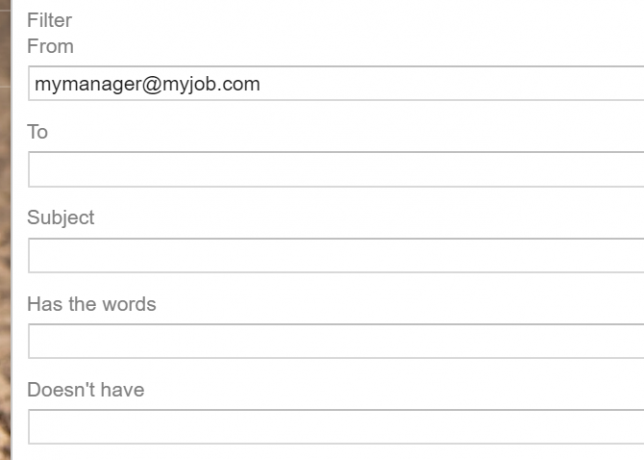
Na koniec kliknij Prześlij to doi wybierz numer e-mail SMS utworzony w poprzednim kroku.
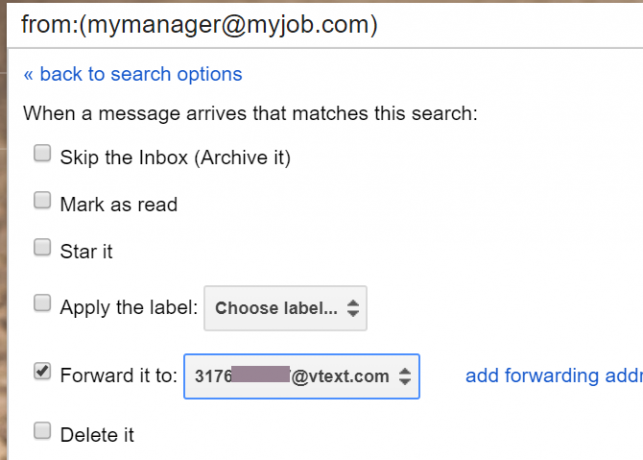
Po kliknięciu Utwórz filtr, tylko wiadomości e-mail z Twojego filtra będą wysyłane na Twój telefon przez SMS. Teraz nie musisz sprawdzać telefonu pod kątem nowych wiadomości e-mail co pięć minut!
Rozszerzenia Gmaila w przeglądarce
Jeśli spędzasz dużo czasu w przeglądarce lub korzystasz z Chromebooka, istnieje duże prawdopodobieństwo, że dobrze wykorzystasz rozszerzenie przeglądarki Gmail.
Te cztery rozszerzenia umożliwiają sprawdzanie lub przekazywanie powiadomień o nowych przychodzących wiadomościach e-mail na koncie Gmail.
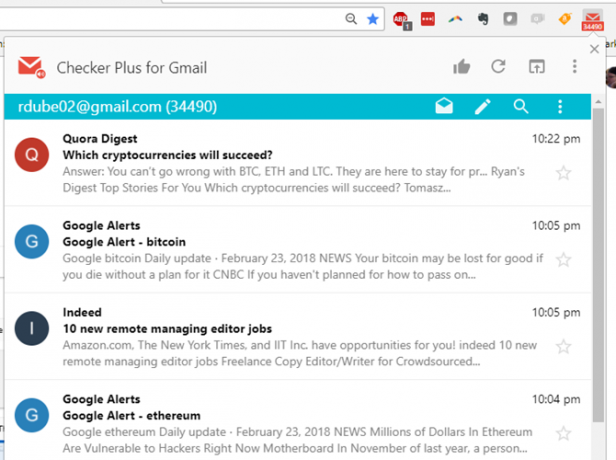
Naprawdę denerwujące jest odwiedzanie Gmaila za każdym razem, gdy chcesz sprawdzić pocztę. Ale jeśli używasz rozszerzenia Checker Plus dla Chrome lub Firefox, Twoja przeglądarka przeprowadzi dla Ciebie sprawdzenie.
Rozszerzenie można dostosować za pomocą oszałamiającej gamy opcji.
Nie tylko otrzymujesz powiadomienia o nowych e-mailach, ale przede wszystkim to rozszerzenie osadzona skrzynka odbiorcza bezpośrednio w przeglądarce.
Możesz najechać myszką na każdy element i szybko oznaczyć gwiazdką, zarchiwizować lub usunąć.
Możesz nawet kliknąć wiadomość e-mail i odpowiedzieć na nią bezpośrednio w przeglądarce. Wiadomość e-mail nigdy nie odwróci Twojej uwagi od przeglądania sieci!
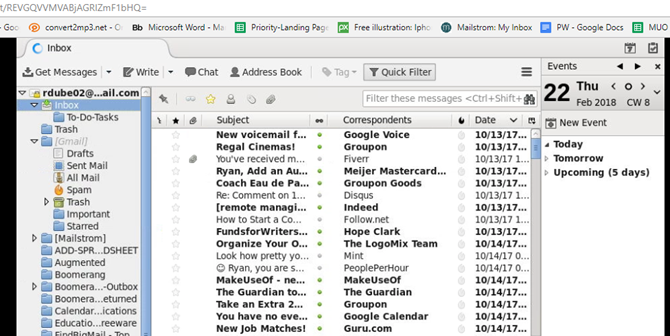
Jeśli wolisz, aby Twój e-mail był otwarty w przeglądarce i jesteś fanem klienta pocztowego Thunderbird, być może z przyjemnością dowiesz się, że rozszerzenie Thunderbirda dla Chrome.
Technicznie rzecz biorąc, wcale tak naprawdę nie jest osadzony w przeglądarce. Po prostu otwiera nową kartę z internetowym Thunderbirdem, w której możesz przejrzeć swoją skrzynkę odbiorczą Gmaila.
Jedyną prawdziwą korzyścią, jaką ma w porównaniu z internetowym Gmailem, jest możliwość dodawania innych kont e-mail w chmurze, dzięki czemu możesz przeglądaj wszystkie wiadomości e-mail w jednej karcie przeglądarki.
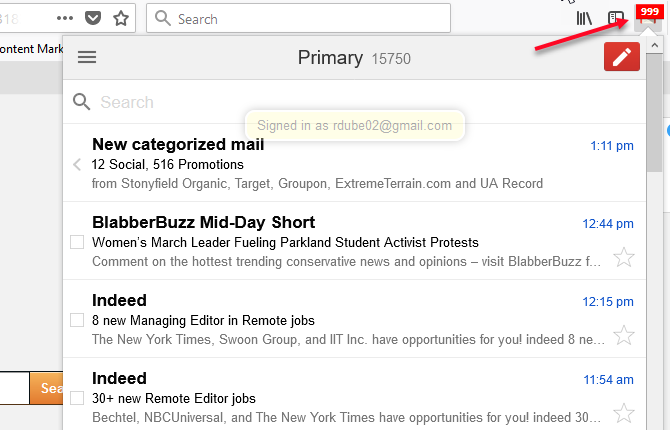
Jeśli jesteś użytkownikiem Firefoksa, nie bój się. Istnieje wiele rozszerzeń do monitorowania konta Gmail z poziomu przeglądarki.
Jednym z najlepszych jest Gmail Notifier Plus.
Gmail Notifier Plus jest podobny do Checker Plus, ponieważ pozwala przeglądaj i odpowiadaj na wiadomości e-mail w przeglądarce w podobny sposób.
Możesz najechać kursorem na ikonę Gmaila, aby zobaczyć szybką listę ostatnich e-maili, lub kliknąć ją, aby zobaczyć ją z fragmentami podglądu. Możesz odpowiadać, oznaczać gwiazdką lub usuwać wiadomości e-mail bezpośrednio w wyskakującym oknie.
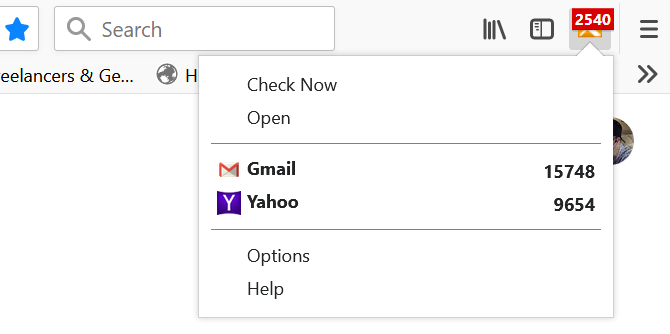
Jeśli chcesz wyjść poza sprawdzanie konta Gmail, możesz również sprawdzić inne konta e-mail, używając X-notifier dla Firefoksa.
Po zainstalowaniu kliknij ikonę w menu i kliknij Opcje.
Jak widać, opcje liczby kont, które można monitorować za pomocą jednego rozszerzenia przeglądarki, są długie. Ściągnij e-maile na wszystko od swojego Konta Gmail i Yahoo do AOL, Hotmail, a nawet kanały RSS.
Kliknięcie ikony w menu przeglądarki spowoduje wyświetlenie nieprzeczytanych wiadomości e-mail na każdym koncie.
Kliknięcie dowolnego z nich spowoduje otwarcie konta w nowej karcie. To powiadomienie, które pozwala ominąć potrzebę logowania się na swoje konta odpowiadać na e-maile.
Jeśli wolisz Firefoksa, powinieneś sprawdzić długą listę Mihira 11 rozszerzeń Firefoksa dla Gmaila 11 najlepszych rozszerzeń Gmail FirefoxUwielbiasz Gmaila, ale nie możesz znieść Chrome'a? Firefox ma niesamowite rozszerzenia Gmaila, za które użytkownicy Chrome zabiliby. Czytaj więcej . Omówiliśmy również Rozszerzenia Safari również dla Gmaila 5 rozszerzeń, dzięki którym Safari staje się potężną wydajnością GmailaRozszerzenia powinny dotyczyć produktywności. Co mogą zrobić, aby zwiększyć wydajność? Safari ma kilka doskonałych rozszerzeń Gmaila, które umożliwiają korektę wiadomości e-mail, bezpieczne wysyłanie, planowanie i organizowanie ich przez klientów. Czytaj więcej .
Internetowi klienci Gmaila
Jeśli chcesz uzyskać dostęp do swojej poczty e-mail w Internecie, ale chcesz mieć nieco większą kontrolę nad tym, gdzie jest ona przechowywana, dobrym rozwiązaniem jest skonfigurowanie Twój własny host poczty internetowej.
Istnieje wiele bezpłatnych aplikacji typu open source, które można zainstalować na dowolnym hoście internetowym. Służą one jako klienci poczty e-mail, ale są dostępne przez Internet.
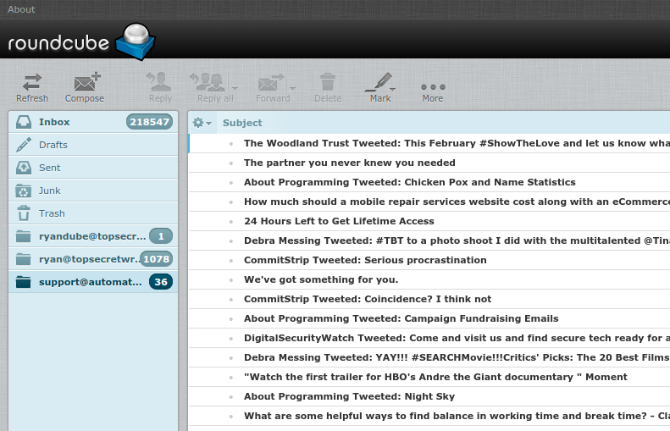
Jeśli lubisz wygląd pulpitu, ale wolisz uzyskiwać dostęp do swojej poczty e-mail za pośrednictwem przeglądarki internetowej, RoundCube jest najlepszym rozwiązaniem. Będzie działać na standardowy serwer LAMPPi zawiera bibliotekę IMAP, która pozwala połączyć ją z przychodzącymi wiadomościami e-mail z konta Gmail.
Kilka jego najlepszych funkcji to:
- Książka adresowa ze złączami LDAP
- Wiadomości wątkowe
- Sprawdzanie pisowni
- Szablony odpowiedzi w puszkach
- System szablonów do tworzenia niestandardowych skórek
- Szyfrowanie PGP
Wiele osób lubi klienta od razu po wyjęciu z pudełka, ale dzięki niestandardowym skórkom możesz wyglądać tak, jak chcesz.
11. SquirrelMail [Usunięto uszkodzony adres URL]
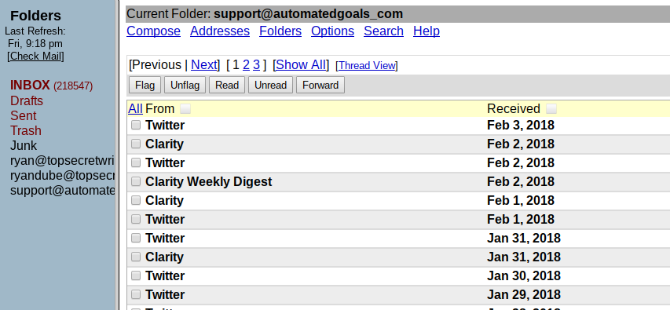
Dzięki obsłudze PHP, HTML 4.0 SquirrelMail jest prostym rozwiązaniem dla szybkiego klienta poczty internetowej. Jest to jeden z najbardziej kompatybilnych klientów poczty internetowej w wielu przeglądarkach.
Z obsługa IMAP i SMTP, oferuje wszystko, czego potrzebujesz, aby połączyć się z kontem Gmail i zarządzać wszystkimi e-mailami bez konieczności logowania się na konto Gmail.
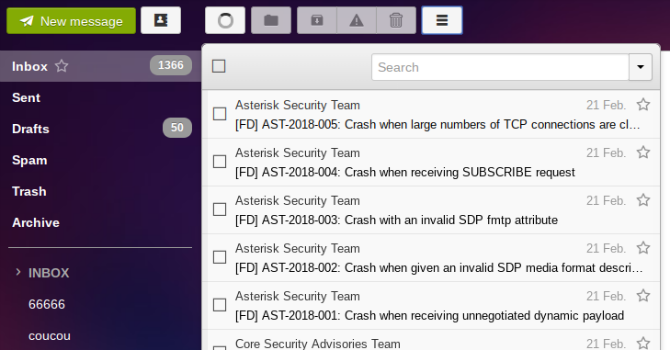
Oparty również na PHP (5.4 lub nowszy), Rainloop będzie działał na dowolnym serwerze Apache, NGINX lub innym serwerze WWW obsługującym PHP. Działa dobrze we wszystkich głównych przeglądarkach.
Podobnie jak w przypadku SquirrelMail, interfejs jest dość minimalistyczny, ale nadal zawiera ważne funkcje, których można oczekiwać od każdego nowoczesnego klienta poczty e-mail.
To ma niezbędne wsparcie IMAP do łączenia się ze swoim kontem Gmail. Obsługa zabezpieczeń SSL i STARTTLS to duży bonus.
Dodatki: Obejmuje integrację z Facebookiem, Google, Twitter i Dropbox. To sprawia, że jest to idealna platforma do zarządzania pracą i komunikacją.
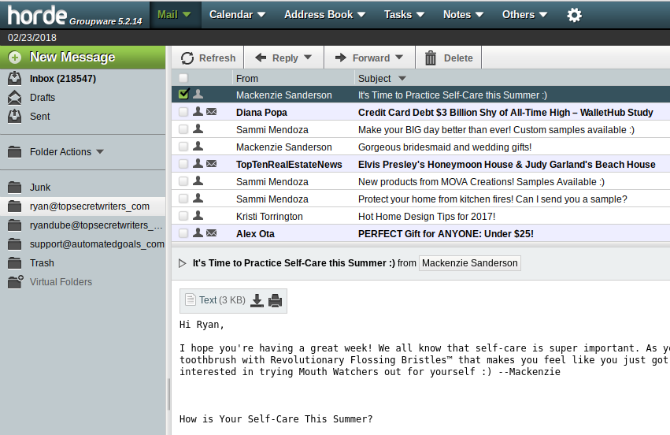
Podczas korzystania z kilku hostów internetowych przez lata często używałem Hordy do zarządzania kontami pocztowymi opartymi na domenie. Ma przejrzysty interfejs o wiele więcej funkcji niż inni klienci poczty internetowej. Na przykład znajdziesz także aplikację kalendarza, menedżera zadań i aplikację notatek osadzoną w kliencie poczty internetowej.
Horda też ma Integracja IMAP i POP3, a konfiguracja kont Gmail wewnątrz klienta jest bardzo prosta.
Inne funkcje Hordy to:
- Edytor WYSIWYG z kompozycją wiadomości HTML
- Sprawdzanie pisowni
- Szyfrowanie S / MIME i PGP
- Emotikony
Trudno byłoby wymienić wszystkie funkcje Hordy na jednej stronie. Ale Horde to dobry wybór, jeśli szukasz jednego klienta poczty internetowej, który najprawdopodobniej będzie miał wszystko, czego potrzebujesz.
Aplikacje Gmail na komputery
Chociaż wiele osób preferuje mobilne lub internetowe klienty e-mail, wciąż jest bardzo duża kontyngent ludzi, którzy wolą monitorowanie i odpowiadanie na wiadomości e-mail w dobrej, staromodnej aplikacji komputerowej.
Oczywiście nie ma nic „staromodnego” w aplikacjach z tej listy. Wszystkie są nowoczesne i pełne dzwonków i gwizdów, których można oczekiwać od w pełni funkcjonalnego stacjonarnego klienta poczty e-mail.
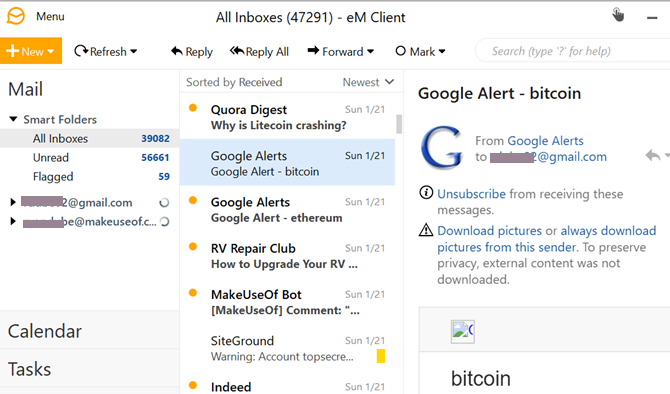
Gdy instalujesz klienta eM na komputerze stacjonarnym lub laptopie, pierwszą opcją podczas uruchamiania jest wybranie preferowanego motywu. Jeśli lubisz ciemne motywy, opcja Dark jest całkiem fajna.
Importowanie wiadomości e-mail z konta jest tak proste, jak wpisanie adresu e-mail i kliknięcie Kolejny. Klient eM wykonuje wszystkie ciężkie zadania, gdy tylko zezwolisz mu na dostęp do twojego konta.
Aby w dowolnym momencie dodać więcej kont, po prostu kliknij Menu> Narzędzia> Konta.
Przepływ panelu od lewej do prawej to: nawigacja po koncie, podgląd skrzynki odbiorczej wiadomości e-mail i podgląd wiadomości e-mail.
eM doskonale nadaje się do monitorowania wiele kont Gmaili obsługuje również Microsoft Exchange i iCloud. Niestety, Yahoo blokuje autoryzację za pośrednictwem aplikacji.
Pamiętaj, że darmowa wersja pozwala na maksymalnie dwa konta. Jeśli masz więcej kont e-mail, którymi chcesz zarządzać, dobrze byłoby sprawdzić inne opcje.
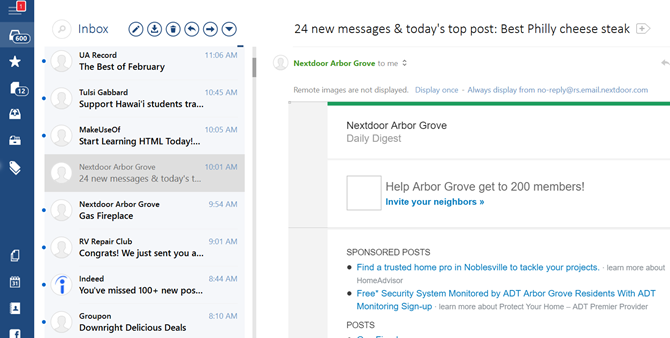
Podczas pierwszej instalacji Mailbirda możesz zintegrować go z kilkoma aplikacjami, których możesz się nie spodziewać, np Facebook WhatsApp i Slack.
Interfejs użytkownika Mailbird jest bardzo nowoczesny, z wąskim lewym panelem do nawigacji między pocztą e-mail i innymi aplikacjami. Środkowy panel to podgląd skrzynki odbiorczej dla konta Gmail, a prawy panel to panel podglądu dla każdej wiadomości e-mail. Możesz dostosować ten układ, jeśli chcesz.
Podobnie jak eM Client, darmowa wersja Mailbird zezwala tylko na ograniczoną liczbę kont. Ale pozwala na integrację aplikacji, więc jeśli masz tylko kilka kont Gmaila do monitorowania, może to być idealny klient e-mail dla komputerów stacjonarnych.
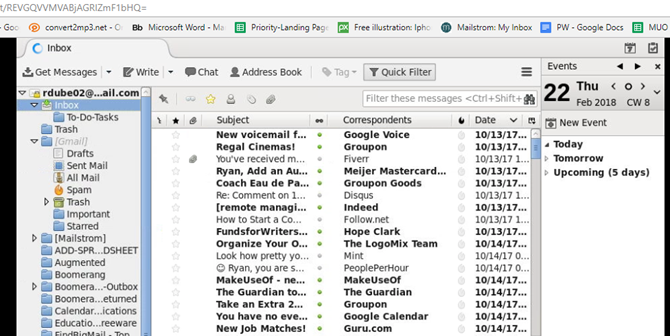
Thunderbird jest prawdopodobnie jednym z najpopularniejszych obecnie dostępnych w 100% darmowych klientów e-mail na komputery stacjonarne. Przez lata przeszła długą drogę. Interfejs użytkownika odzwierciedla teraz aplikację, która nadążała za duchem czasu - jest nowoczesna, wysoce funkcjonalna i bardzo łatwa w nawigacji i przełączaniu się między kontami.
Ponieważ Google zapewnia dostęp POP3 i IMAP do kont Gmail, możesz to zrobić uzyskać dostęp do dowolnego konta Gmail za pomocą Thunderbirda. W rzeczywistości możesz uzyskać dostęp do dowolnej usługi e-mail oferującej POP3 i / lub IMAP. Yahoo jest nieco trudniejsze, jeśli masz darmowe konto Yahoo. Ale możesz skorzystać z usługi takiej jak YPOP! aby umożliwić dostęp.
Thunderbird zawsze był na szczycie listy, jeśli chodzi o stacjonarnych klientów poczty e-mail, a jego reputacja jest kontynuowana w Gmailu.
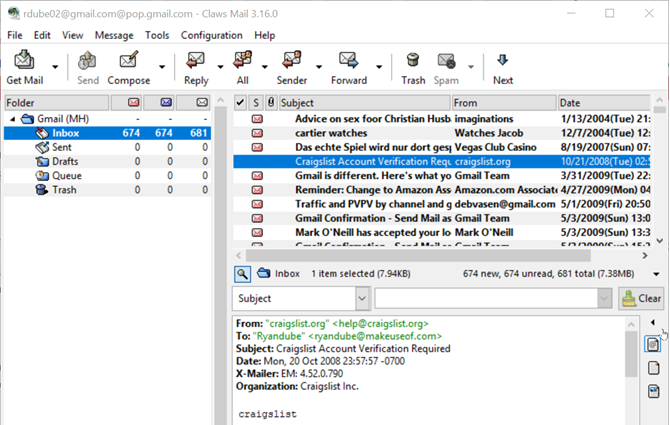
Claws Mail to imponujący, w 100% darmowy stacjonarny klient poczty e-mail dostępny zarówno dla systemu Windows, jak i najpopularniejszych dystrybucji Linuksa.
Nie używa interfejsu Google API do uzyskania zgody na połączenie z kontem e-mail. Zamiast tego musisz znać prawidłowe dane konta POP3. Możesz je zdobyć w Ustawienia swojego konta Gmail w ramach Przekazywanie i POP / IMAP opcja menu.
Wygląd Claws Mail wygląda jak typowa aplikacja komputerowa, a mniej przypomina przeglądarkę, nowoczesny interfejs użytkownika, taki jak Mailbird i klient eM. To bardzo pomniejszona wersja Thunderbirda, ale nie mniej funkcjonalna.
Do dowolnego konta e-mail z łącznością IMAP / POP3 można uzyskać dostęp za pomocą Claws Mail.
Większość z tych aplikacji jest przeznaczona tylko dla systemu Windows, ale jeśli używasz komputera Mac, zapewniamy Ci ochronę przegląd Sparrow Wyszukaj idealnego klienta Gmaila na komputery stacjonarne dla komputerów MacPotrzebujesz klienta stacjonarnego do Gmaila na komputerze Mac? Oto najlepsze, co mogliśmy znaleźć. Czytaj więcej , stacjonarny klient poczty e-mail dla komputerów Mac.
Powiadomienia z inteligentnego gadżetu Gmaila
Chociaż technologia jest dość nowa, istnieje wiele bardzo kreatywnych sposobów wykorzystania inteligentnej technologii do otrzymywania powiadomień o otrzymaniu nowych wiadomości e-mail na kontach Gmail.
18. Światła Jak sprawić, by światła w domu migały, gdy ludzie publikują o Tobie informacje onlineDzięki IFTTT możesz posunąć automatyzację domu o krok dalej, zmieniając swoje światła w domu za każdym razem, gdy jesteś wspomniany w cyberprzestrzeni! Oto jak to zrobić. Czytaj więcej : Robić twoje światła mrugają za każdym razem, gdy otrzymasz nowy e-mail.
19. Raspberry Pi Stwórz lampkę powiadomień Gmaila Raspberry PiW tym szybkim i łatwym projekcie Raspberry Pi dowiesz się, jak rozjaśnić powiadomienia e-mail w Gmailu. Jeśli masz nieprzeczytane wiadomości e-mail, skrypt w języku Python włącza diodę LED. Czytaj więcej : Użyj Raspberry Pi, aby uruchomić a Lampka powiadomień Gmaila.
20. Alexa Najlepsze bezpłatne umiejętności Alexa dla właścicieli Amazon EchoOto najlepsze bezpłatne umiejętności Alexa dostępne dla właścicieli Amazon Echo, a także instrukcje dotyczące instalowania umiejętności Alexa. Czytaj więcej : Otrzymuj powiadomienia e-mail od Alexy.
21. Strona główna Google Jak skonfigurować i korzystać z Google HomeWłaśnie kupiłeś nowy Google Home? Oto przewodnik krok po kroku dotyczący wszystkiego, co musisz wiedzieć, aby skonfigurować i działać idealnie! Czytaj więcej : Zintegruj Google Home z Gmailem, aby otrzymywać powiadomienia o nadejściu nowych wiadomości.
Z biegiem czasu na rynku pojawia się więcej inteligentnych gadżetów domowych, które oferują opcje powiadomień pocztą. Nie ma żadnej wymówki nie odpowiadać już na e-maile!
Wybierz swojego klienta przyjaznego dla Gmaila
Jak widać, dziś Gmail można zintegrować z praktycznie wszystkim. Niezależnie od tego, czy wolisz otrzymywać e-maile na telefon, laptop czy przeglądarkę - istnieje dla Ciebie rozwiązanie.
A jeśli dopiero zaczynasz korzystać z Gmaila i chcesz zagłębić się dalej, sprawdź nasze obszerny przewodnik po Gmailu. Jeśli jesteś bardziej zaawansowanym użytkownikiem, to Przewodnik dla zaawansowanych użytkowników Gmaila jest dla Ciebie Przewodnik dla zaawansowanych użytkowników GmailaTen darmowy przewodnik po Gmailu jest przeznaczony dla tych, którzy już korzystają z Gmaila jako klienta poczty e-mail i chcą maksymalnie wykorzystać jego wiele funkcji zwiększających wydajność. Czytaj więcej .
Ryan ma tytuł licencjata z inżynierii elektrycznej. Pracował 13 lat w inżynierii automatyki, 5 lat w IT, a teraz jest inżynierem aplikacji. Były redaktor naczelny MakeUseOf, przemawiał na krajowych konferencjach dotyczących wizualizacji danych i był prezentowany w krajowej telewizji i radiu.

